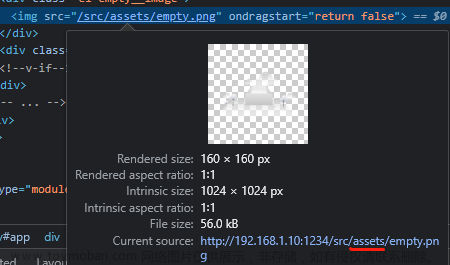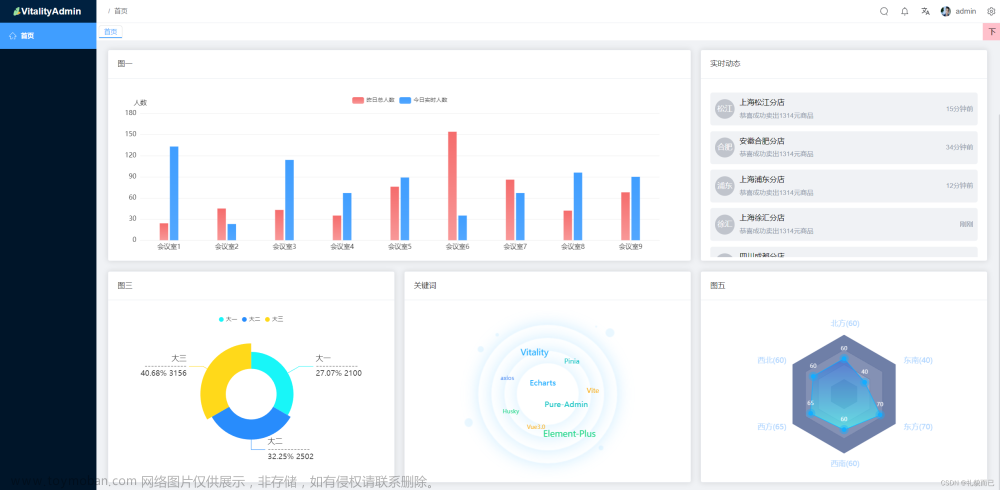下载cesium-vite 插件 最新版本
npm i cesium vite-plugin-cesium vite -D //最新版 109版本
npm i cesium@1.99 vite-plugin-cesium //指定版本
# yarn add cesium vite-plugin-cesium vite -D
# yarn add cesium@1.99 vite-plugin-cesium
卸载命令
npm uninstall cesium vite-plugin-cesium
# yarn remove cesium vite-plugin-cesium
使用 vite.config.js
import { defineConfig } from 'vite'
import vue from '@vitejs/plugin-vue'
import WindiCSS from 'vite-plugin-windicss'
import cesium from 'vite-plugin-cesium'; //引入插件
import path from 'path'
export default defineConfig({
resolve:{
alias:{ //别名
"~" : path.resolve(__dirname,"src") //用特殊符号指定路劲 src目录下
}
},
server:{
host:'127.0.0.1',
port:8081,
// https:false, //最新版没有配置 SSL证书 无法启动
https: {
key: './127.0.0.1-key.pem', // 密钥文件路径
cert: './127.0.0.1.crt' // 证书文件路径
},
open:true,//是否自动启动到浏览器当中
proxy:{
'/api': {
target: 'https://maic.casetekcorp.com:7003',
// 这里新增一个配置
//secure: false, //最新版本的 Vite 中,server 配置中没有 secure 选项。
// 新增结束
changeOrigin: true,
rewrite: (path) => path.replace(/^\/api/, '')
},
}
},
plugins: [
vue(),
WindiCSS(),
cesium()
]
})
组件使用 加载高德地图 高德地图的加载方便很多,并不需要申请key,可以直接加载到我们的Cesium中。
<template>
<div id="cesiumContainer" style=" width:100%;height: 80vh;" />
</template>
<script setup>
import * as Cesium from "cesium";
import { onMounted } from "vue";
onMounted(() => {
//key 替换成自己的密钥
Cesium.Ion.defaultAccessToken = 'eyJhbGciOiJIUzI1NiIsInR5cCI6IkpXVCJ9.eyJqdGkiOiJiZjQ1NjY0Ni02Y2VhLTQ1MDgtODFkOS0wNDY4YThlNTc0NjIiLCJpZCI6ODI0MzAsImlhdCI6MTY5MzU1MTcwN30.MZrWEhQD1n6MuEmvPIa89hbjBRzgp2kLDDbtH1KnSmU';
var viewer = new Cesium.Viewer('cesiumContainer', {
terrain: Cesium.Terrain.fromWorldTerrain({
requestWaterMask: true,
requestVertexNormals: true,
}),
animation: false, //动画控制不显示
timeline: false, //时间线不显示
fullscreenButton: false, //全屏按钮不显示
infoBox: false,
geocoder:false, //右上角 搜索
homeButton:false, //右上角 Home
sceneModePicker:false, //右上角 2D/3D切换
baseLayerPicker:false, //右上角 地形
navigationHelpButton:false, //右上角 Help
});
//高德地图的加载方便很多,并不需要申请key,可以直接加载到我们的Cesium中。
viewer._cesiumWidget._creditContainer.style.display = "none";
//1.Cesium加载高德矢量地图
var layer = new Cesium.UrlTemplateImageryProvider({
url: "https://webrd02.is.autonavi.com/appmaptile?lang=zh_cn&size=1&scale=1&style=8&x={x}&y={y}&z={z}",
minimumLevel: 4,
maximumLevel: 18
})
viewer.imageryLayers.addImageryProvider(layer);
//2.Cesium加载高德影像
var imgLayer = new Cesium.UrlTemplateImageryProvider({
url: "https://webst02.is.autonavi.com/appmaptile?style=6&x={x}&y={y}&z={z}",
minimumLevel: 3,
maximumLevel: 18
})
viewer.imageryLayers.addImageryProvider(imgLayer);
//3.Cesium加载注记要素
var annLayer = new Cesium.UrlTemplateImageryProvider({
url: "https://webst02.is.autonavi.com/appmaptile?x={x}&y={y}&z={z}&lang=zh_cn&size=1&scale=1&style=8",
minimumLevel: 3,
maximumLevel: 18
})
viewer.imageryLayers.addImageryProvider(annLayer);
// 隐藏logo
viewer.cesiumWidget.creditContainer.style.display = "none";
})
</script>

加载ArcGISMap地图文章来源:https://www.toymoban.com/news/detail-631733.html
<template>
<div id="cesiumContainer" style=" width:100%;height: 80vh;" />
</template>
<script setup>
import * as Cesium from "cesium";
import { onMounted } from "vue";
onMounted(async() => {
//key 替换成自己的密钥
Cesium.Ion.defaultAccessToken = 'eyJhbGciOiJIUzI1NiIsInR5cCI6IkpXVCJ9.eyJqdGkiOiJiZjQ1NjY0Ni02Y2VhLTQ1MDgtODFkOS0wNDY4YThlNTc0NjIiLCJpZCI6ODI0MzAsImlhdCI6MTY5MzU1MTcwN30.MZrWEhQD1n6MuEmvPIa89hbjBRzgp2kLDDbtH1KnSmU';
var viewer = new Cesium.Viewer('cesiumContainer', {
terrain: Cesium.Terrain.fromWorldTerrain({
requestWaterMask: true,
requestVertexNormals: true,
}),
animation: false, //动画控制不显示
timeline: false, //时间线不显示
fullscreenButton: false, //全屏按钮不显示
infoBox: false,
geocoder:false, //右上角 搜索
homeButton:false, //右上角 Home
sceneModePicker:false, //右上角 2D/3D切换
baseLayerPicker:false, //右上角 地形
navigationHelpButton:false, //右上角 Help
});
const imageLayers = viewer.imageryLayers
imageLayers.remove(imageLayers.get(0)) //清楚Cesium默认加载的影像地图数据(默认是加载的bing地图)
const esri = await Cesium.ArcGisMapServerImageryProvider.fromUrl(
'https://services.arcgisonline.com/arcgis/rest/services/World_Imagery/MapServer',
)
imageLayers.addImageryProvider(esri)
// 隐藏logo
viewer.cesiumWidget.creditContainer.style.display = "none";
})
</script>
 文章来源地址https://www.toymoban.com/news/detail-631733.html
文章来源地址https://www.toymoban.com/news/detail-631733.html
到了这里,关于Cesium引入vite + vue3的文章就介绍完了。如果您还想了解更多内容,请在右上角搜索TOY模板网以前的文章或继续浏览下面的相关文章,希望大家以后多多支持TOY模板网!